Někdy je obloha opravdu nepěkná. Například je bílá a my bychom na ní rádi vyčarovali aspoň nějaký mráček. Podívejme se, jak se to dá jednoduše udělat v Photoshopu – a stejně se to dělí v PS Eelements. Mám k tomu i video! Otevřeme si v PS výchozí obrázek. Bílá obloha se rýsuje jako pozadí za piniemi a křovinami. Dělat nějaké výběry? Narazili bychom na nepříjemné problémy se separací a přechody. Uděláme to jednodušeji. Tento snímek si můžete stáhnout, je v plné velikosti.
Někdy je obloha opravdu nepěkná. Například je bílá a my bychom na ní rádi vyčarovali aspoň nějaký mráček. Podívejme se, jak se to dá jednoduše udělat v Photoshopu – a stejně se to dělí v PS Eelements. Mám k tomu i video! Otevřeme si v PS výchozí obrázek. Bílá obloha se rýsuje jako pozadí za piniemi a křovinami. Dělat nějaké výběry? Narazili bychom na nepříjemné problémy se separací a přechody. Uděláme to jednodušeji. Tento snímek si můžete stáhnout, je v plné velikosti.

Toto je nebe, i to si mlžete stáhnout pro vlastní experimenty.
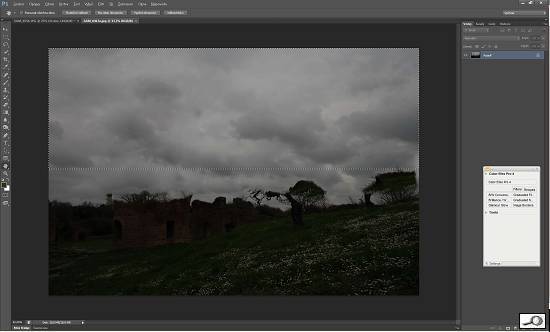
Oba obrázky si otevřete v Photoshopu. Nebe si dáte do výběru Ctrl+A a pak d schránky Ctrl+C. Přejdete do původního obrázku a nebe do něho vložíte Ctrl+V.

Můžete ho dál zpracovat – zde jsem si ho zesvětlil, aby působilo přirozeněji.

Zbývá poslední operace. Zvolíme jako způsob prolnutí Tmavší barva. To znamená, že obloha (je tmavší) se prokopíruje na bílou plochu původního obrázku (na světlejší), ale nikoli na koruny pinií a do větviček křovin.

Na zvětšeném obrázku vidíme, že je to skutečně tak. Větvičky zůstaly nedotčené.
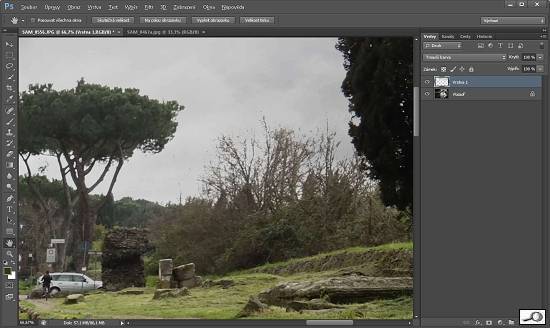
Obrázek je hotový. Důležitá je konečná úprava oblohy, aby nepůsobila cizorodě – nezapomeňme, že zde se odráží ve vodě!

Celý postup si můžete přehrát na čtyřminutovém videu:








